¿Dónde está el portapapeles de Instagram? Cómo encontrarlo y usarlo – TechCult
Miscelánea / / December 01, 2023
Los portapapeles han sido una herramienta esencial hoy en día que hace que compartir sea muy sencillo. Como parte de la función estándar de copiar y pegar en los teléfonos inteligentes, generalmente se refiere a un área de almacenamiento temporal. Cada vez que copias texto u otro contenido, se guarda en el portapapeles, lo que te permite pegarlo en cualquier lugar y en cualquier aplicación de tu elección. Ahora, un portapapeles es realmente útil en plataformas como Instagram, ya que puedes usarlo para copiar y pegar subtítulos, hashtags y más. Pero surge la pregunta: ¿cómo? Te mostraremos lo mismo en este blog, ¡así que mantente informado hasta el final!

Cómo usar el Portapapeles en Instagram en Android y iPhone
Supongamos que acaba de desplazarse por una publicación interesante y desea guardar su título. Si bien puedes pensar en tomar una captura de pantalla, seamos honestos: ¿por qué guardarías una imagen solo para lo necesario, especialmente cuando ocupa más espacio en el dispositivo? Además, ¿qué pasa si sólo quieres compartir el título con alguien y no toda la publicación o imagen? Bien tu puedes copiar texto de una publicación en Instagram, guárdelo en el portapapeles y péguelo donde desee. Fácil, ¿no?
Aunque Instagram no tiene un portapapeles incorporado, te permite acceder al portapapeles de tu móvil en la plataforma.
En Android
Método 1: vía directa
Cuando copias un texto de cualquier fuente en tu teléfono Android, se guarda en el portapapeles integrado, que puedes pegar directamente en Instagram, ya sea en tu Historia o en el título de una publicación. Seguiremos los pasos y usaremos el portapapeles para crear una publicación:
1. Primero, seleccione y copie el texto que desea pegar.
2. Abierto Instagram, toca el + icono, elige la imagen que deseas publicar y luego toca Siguiente en la esquina superior derecha.
3. Ahora en el Escribir un subtitulo… campo de texto, toque y mantenga presionado el cursor hasta que aparezca una ventana emergente.
4. Si desea pegar el contenido, toque Pegar o puedes tocar en Portapapeles para acceder al portapapeles.
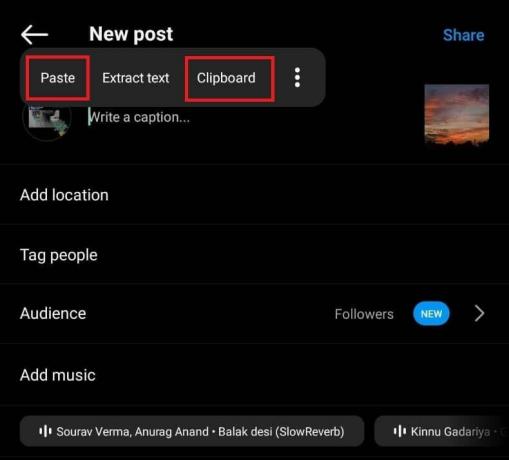
5. Una vez que se pega el texto en el campo de título, puede tocar Compartir para publicarlo.
Método 2: usar el portapapeles mediante el teclado
Muchos aplicaciones de teclado populares de Android vienen con portapapeles integrados que puedes usar en Instagram.
Nota: Estos pasos se realizaron en el Teclado Samsung aplicación prediseñada en dispositivos Samsung, como se muestra en las ilustraciones siguientes.
He aquí cómo hacerlo:
1. Siga los pasos habituales y navegue hasta la Nueva publicación página en Instagram.
2. Toca el Escribir un subtitulo… campo de texto y luego toque el icono de tres puntos en el teclado.
3. Toque en Portapapeles desde el menú.

4. Ahora puedes elegir el texto que deseas pegar en el campo.
Lea también: ¿Dónde está el portapapeles en el iPhone 11?
Método 3: utilizar paneles Edge (teléfonos inteligentes Samsung)
Los paneles Edge son como una pestaña de acceso directo disponible específicamente en los dispositivos Samsung que permite a los usuarios acceder a aplicaciones, contactos e incluso al Portapapeles de uso frecuente. Puede acceder a él simplemente deslizando el dedo por el panel Edge en la pantalla. Además, también puede usarlo para copiar una imagen al portapapeles y pégalo desde allí.
Si no ha habilitado los paneles Edge en su teléfono Samsung, siga los pasos:
1. Abierto Ajustes, toque en Mostrary toca Paneles de borde.
2. Desliza el interruptor al lado de En para habilitarlo y luego toque Paneles.

3. Comprobar el Portapapeles opción.
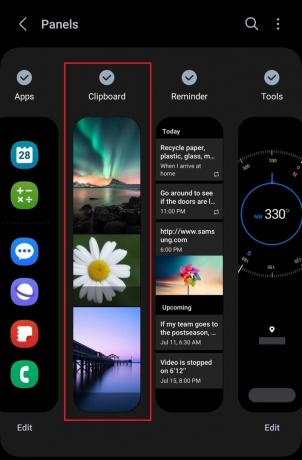
4. Ahora, copie el texto o la imagen según sea necesario.
5. Abierto Instagram, desliza el Paneles de borde maneje en la pantalla y toque el texto o la imagen que desea pegar.

En el campo de título de tu publicación, solo puedes pegar el texto, pero en las historias, puedes pegar la imagen. También puedes usarlo para copiar y pegar contenido en plataformas de mensajería.
En iPhone
Método 4: usar el teclado incorporado
A diferencia de Android, en iOS no hay un portapapeles dedicado. Sin embargo, cada vez que copias texto en un iPhone, se guarda en su teclado integrado y puedes pegarlo en otro lugar. Sigue los pasos:
1. Copie el texto que desea pegar en Instagram desde la fuente.
2. Abierto Instagram y agrega una imagen para tu nueva publicación.
3. En el Escribir un subtitulo… sección, toque y mantenga presionada la pantalla y luego seleccione Pegar desde la ventana emergente.

Lea también: Cómo ver el historial del portapapeles en Windows 10
Cómo eliminar un portapapeles en Instagram
Puede eliminar elementos de su portapapeles. Le ayuda a eliminar elementos innecesarios y dejar espacio para otros nuevos.
en Android
Siga estos pasos si es un usuario de Android y desea borrar su portapapeles:
1. Abra cualquier campo de texto y tóquelo para abrir el teclado.
2. Toque en el icono de tres puntos en el teclado y seleccione Portapapeles de eso.
3. Toque en el Eliminar icono en la esquina superior derecha del teclado.
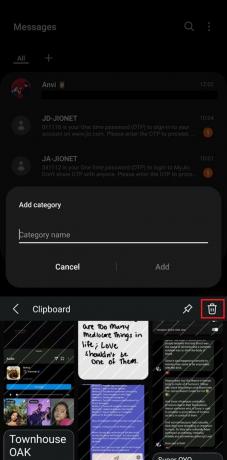
en iPhone
En iPhone, no existe una forma directa de eliminar nada del portapapeles. Como guarda elementos sólo una vez, todo lo que puedes hacer es copiar algo más para reemplazar el anterior.
Recomendado: Las 20 mejores aplicaciones de administrador de portapapeles para Mac
¿Qué significa enlace copiado al portapapeles en Instagram?
Puede copia el enlace del perfil de Instagram o publicaciones suyas y de otras personas para compartir en otras plataformas de redes sociales. Cada vez que copias el enlace, aparece un mensaje que dice enlace copiado al portapapeles. Significa que el enlace del perfil o publicación se ha guardado en el portapapeles del dispositivo, que puedes pegar en otras aplicaciones o mensajes.
¡Eso es! Esperamos que nuestra guía le haya ayudado a utilizar el portapapeles en Instagram. Si tiene alguna consulta o sugerencia para nosotros, no dude en dejarla en el cuadro de comentarios a continuación. Estén atentos a TechCult para obtener más información relacionada con aplicaciones de este tipo.
Henry es un escritor de tecnología experimentado apasionado por hacer que temas tecnológicos complejos sean accesibles para los lectores cotidianos. Con más de una década de experiencia en la industria tecnológica, Henry se ha convertido en una fuente confiable de información para sus lectores.



